iPad ユーザー専用のProcreate アプリでアートをペイントして、表現力豊かなスケッチを作成しましょう。16k x 8k のキャンバスと 64 ビットのペイント エンジンを備えた 64 ビット カラー機能を備えた高解像度のキャンバスを提供します。直感的な機能と独自のクリエイティブ ツールが満載のこのアプリでは、カラー パレットをカスタマイズできます。Procreate アプリのアートのヒントをいくつかご紹介します。
Procreateとは何ですか?
Procreate は、どこにでも持ち運べる完全なアート スタジオです。さらに、これは受賞歴のあるアプリであり、デジタル アーティストの創造的な経験を十分に満たします。木炭、鉛筆、インク、芸術的なブラシなどのブラシのライブラリを含む 200 以上の手作りブラシがあります。ユーザーは自分の想像スタイルに合わせて数千のブラシをダウンロードすることもできます。 Procreate アプリの一部の設定を使用して、カラー パレットとブラシをカスタマイズできます。
プロのようなデザインを作成するために従うべき重要なアートのヒント
多くのプロが、Procreate アプリの使用にどれほど魅了されているか、そしてクライアントのプロジェクトにおけるその利点について述べています。重要なアートのヒントは、デジタル イラスト アートの素晴らしさを引き出すために、適切なブラシとパレットを使用することです。
あなたの仕事を困難にせず、よりスマートにする Procreate デザインのヒントについて詳しく説明しましょう。
-
適切なキャンバスを設定する
すべてのアーティストが最初に必要とするのは、自分のアイデアや考えを形にするキャンバスです。現在、キャンバスは A3 シートまたは Procreate のようなデジタル アプリ (Apple デバイス ユーザー向け) にすることができます。 Procreate アプリには目を引くキャンバス プリセットがロードされていますが、いつでもカスタマイズする余地があります。
カスタム キャンバスは次の方法で設定できます。
- ギャラリーを開く
- 右上隅の「+」アイコンをタップします
- 画面右上の四角形のアイコンをクリックします
- 次に、キャンバスのカスタム サイズと DPI を設定します。
DPI の最も推奨される設定は、高品質の印刷ではデジタル アートの場合は 300 DPI、150 DPI、Web 専用の画像の場合は 72 DPI です。
Procreate App では、キャンバスのサイズを一度設定する必要があり、それに応じて使用できます。プリセットテンプレートを選択して、作業を開始できます。
-
カスタマイズされたカラーパレットの作成
デジタル アートが日々隆盛を極める中、デジタル アーティストは、デザインに驚くほど楽しい色を塗りつぶす楽しい方法を探しています。この iPad 描画アプリは、アーティストがカスタムの色のパレットを作成するための機能を提供します。 Procreate アプリには手作りのカラーパレットがあります。しかし、だからといってユーザーがカスタマイズした色の範囲を作成することを止めるわけではありません。次の方法で実行できます。
- Procreate アプリにインポートしたい色の画像を選択します
- 指定された画像を選択した後、アプリでキャンバスを開き、そこに参照画像を挿入します。
- カラー パネルを開き、次にカラー パネル サブメニューを開き、パレットを表示できます。
- + を押して、カスタマイズしたカラー パレットを作成します。
- スポイト ツールを使用して色をドロップするのと同様に、参照画像から色を選択し、パネル上にドロップします。
このようにして、目を引く魅力的な色のカラーパレットが完成します。このカラー パレットはコレクションの下に保存され、履歴の下に表示されます。パレット上で指を右から左にスライドさせることで、色を削除したり共有したりすることもできます。

-
「設定」をクリックしてカスタムブラシを作成します
Procreate アプリには、鉛筆、インク、アート ブラシなどの設定を備えた約 200 個の手作りブラシがあります。これらは、アートにテクスチャ、バリエーション、ノイズをもたらすのに役立ちます。 Procreate アプリに関するもう 1 つの素晴らしいアートのヒント: デジタル ブラシをカスタマイズできることをご存知ですか?
はい、ブラシを最初から作成できます。詳細設定ではブラシのオプションはほぼ無限です。ブラシをカスタマイズすると、ブラシの外観を変えるための多彩なオプションが提供されます。Procreate のヒントの 1 つは、スタイラスを使用してブラシで何かを描くときは、必ずPenMatを使用することです。これにより、より自然な感覚が得られ、キャンバスから指紋や気泡を取り除くのに役立ちます。
カスタム ブラシを作成する手順を確認してみましょう。
- ブラシ アイコンをタップし、ブラシ ライブラリの右上隅にある + 記号を選択して新しいブラシを作成します。
- ブラシ ソース セクションでは、グレイン ソースを使用して外観を確認できるため、ブラシの外観を変更するのに役立ちます。
- [高度なブラシ設定] をクリックして、ブラシ設定をテストします。変更は後からでも可能です。
- ブラシを保存して、キャンバス上でブラシをテストできるようになりました。

-
クリッピングマスクを使用する
デジタル アーティストは主にクリッピング マスクを使用して、図面を効果的でユニークに見せます。アートの柔軟性を維持しながらデザインを変更するのに役立ちます。アプリのブレンド モードを試し、色や影を再作成し、非破壊的な方法で目を引くものを作成できます。
アートワーク内の任意のレイヤーをクリッピング マスクにすることができます。ただし、編集が必要なレイヤーの上に配置する必要があります。
Procreate アプリでクリッピング マスク オプションを選択できます。これは、レイヤーの左側に表示される小さな矢印、記号で表示されます。この機能により、アーティストはオリジナルのアートワークに決して妥協することができません。さらに詳細や色を追加したい場合は、クリッピング マスク ツールを使用します。クリッピング マスクは、デジタル アートを強化して魅惑的なものにするため、ブレンディング ツールとよく連携します。
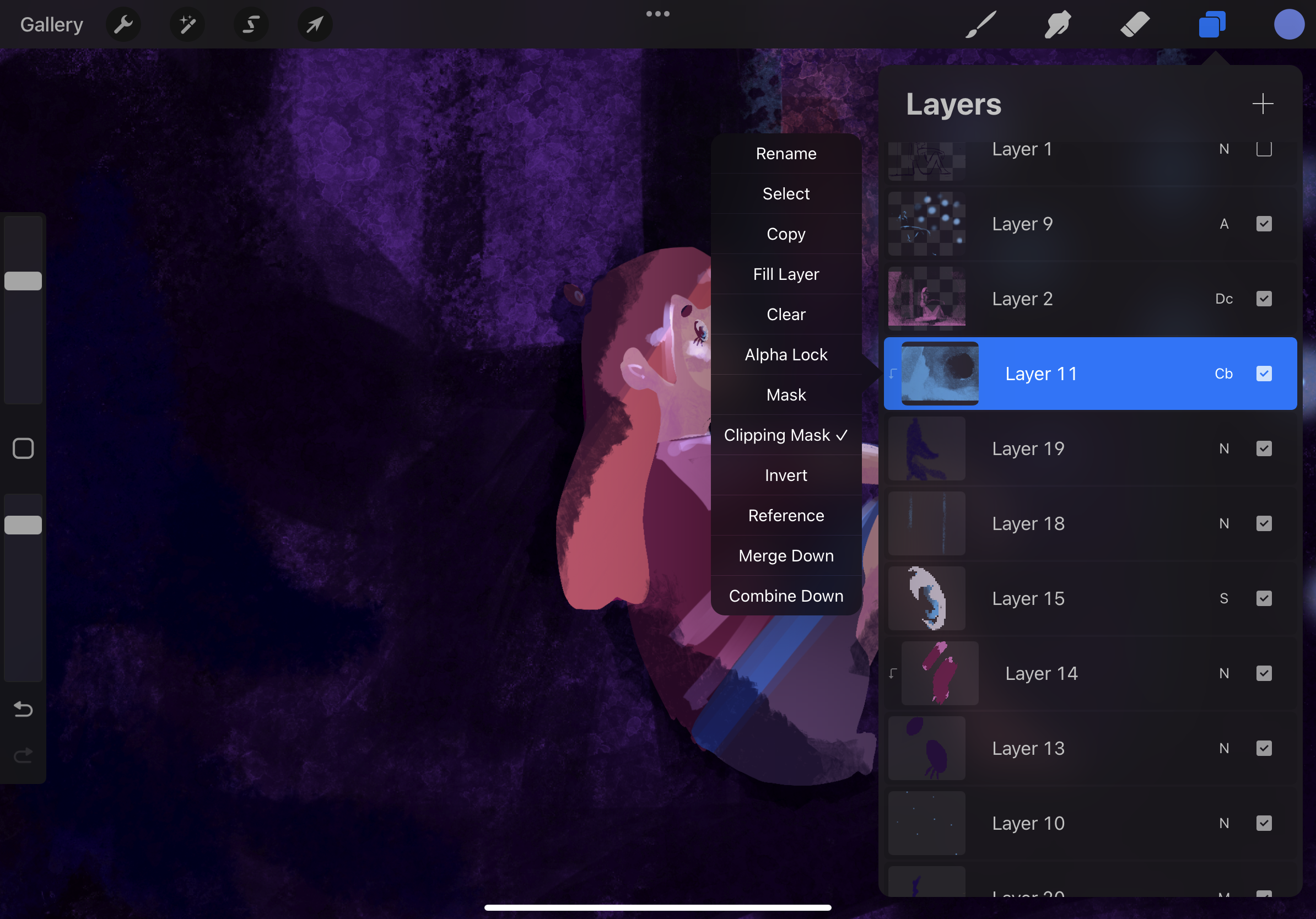
まとめ
Procreate アプリは、あらゆるデジタル アーティストやイラストレーターの親友になりつつあります。このアプリには、デザインに活気を与える多彩な機能とオプションが備わっています。 Procreate アプリにカスタム テンプレート、カラー、ブラシなどのアート ヒントを追加すると、クライアントを感動させる素晴らしいソースになります。さらに、このアプリは独自のリーグに従い、ブレンド、ミキシング、レイヤーの追加、素早い整形、ぼかし、その他多くのオプションをユーザーに提供します。






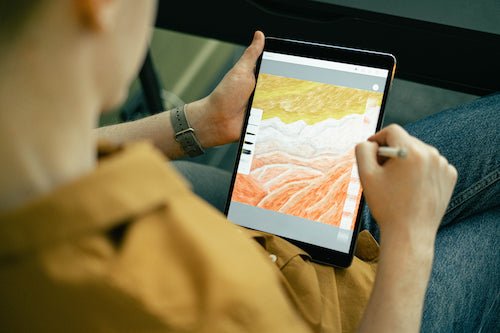
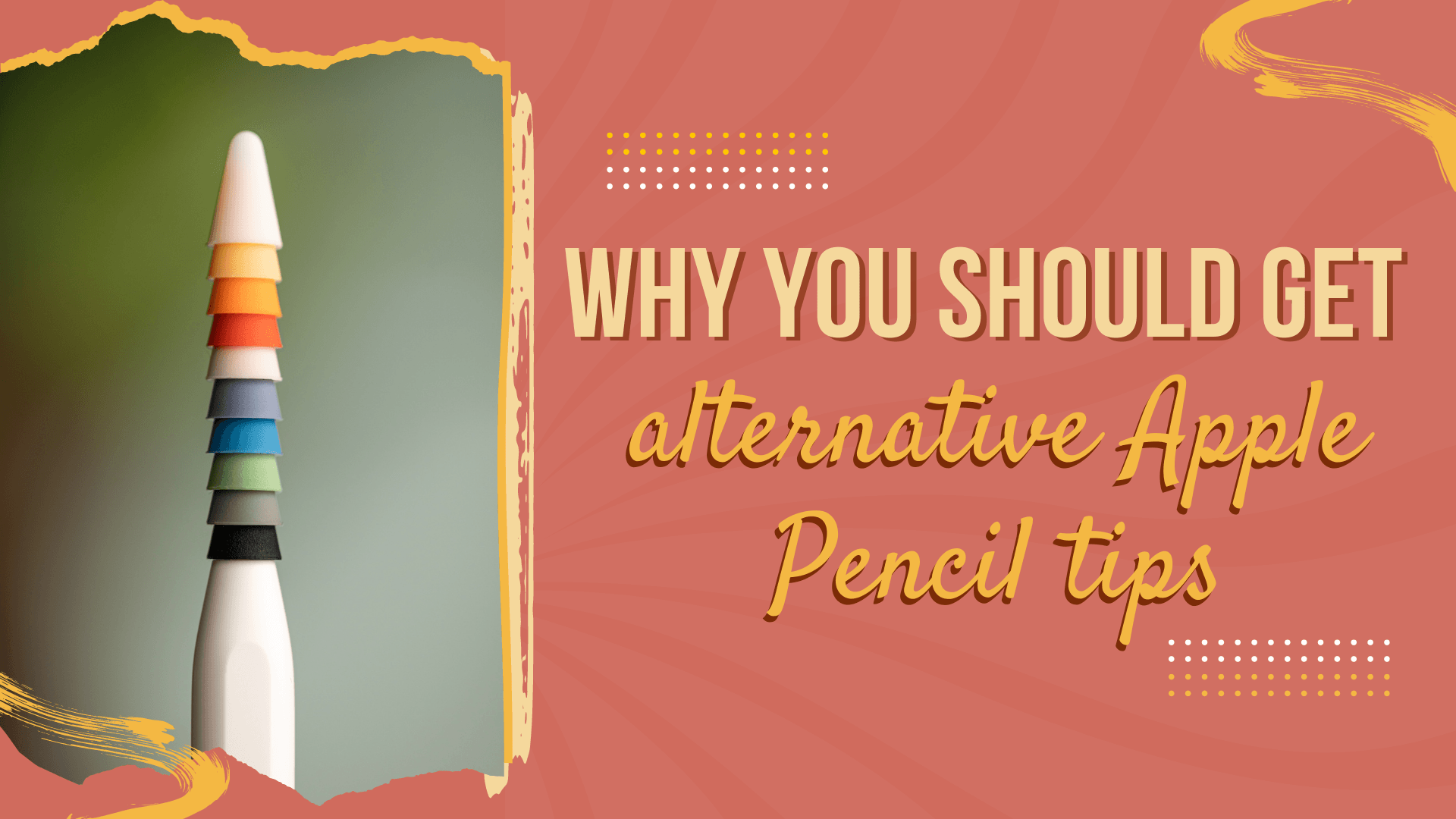
2 コメント
https://d-change.net
Wow, that’s what I was looking for, what a material!
existing here at this weblog, thanks admin of this website.
d-change.net
It’s really a great and helpful piece of info. I’m glad that you shared this useful info with us.
Please keep us up to date like this. Thanks for sharing.
コメントを書く
全てのコメントは、掲載前にモデレートされます
このサイトはhCaptchaによって保護されており、hCaptchaプライバシーポリシーおよび利用規約が適用されます。